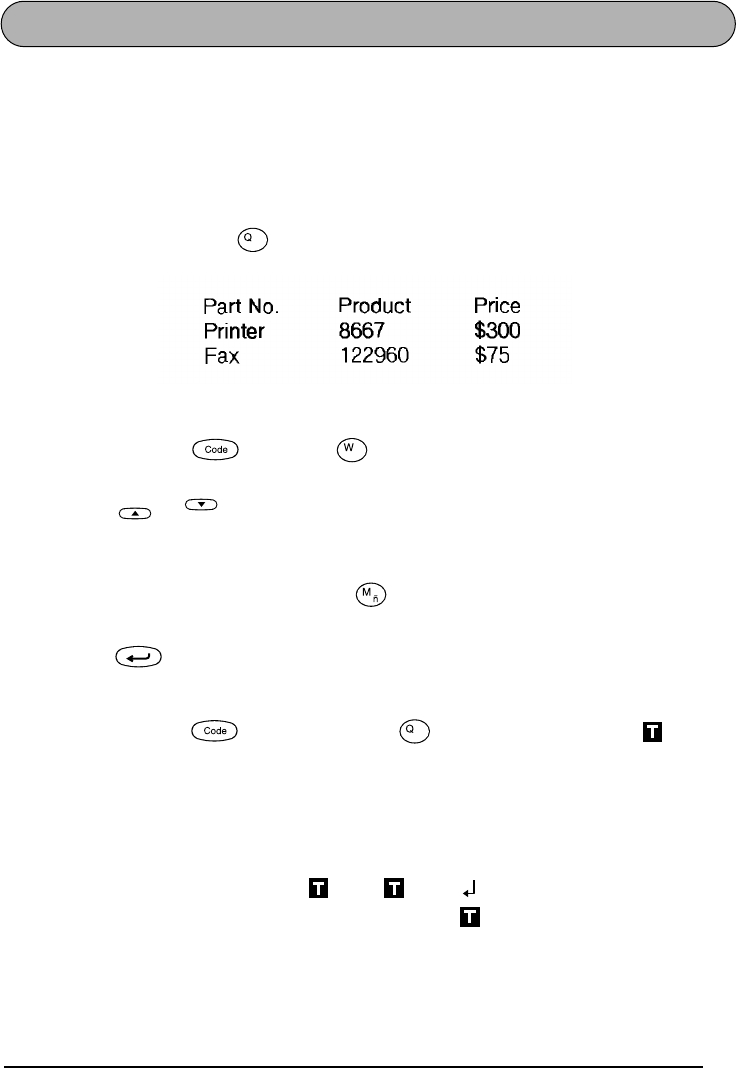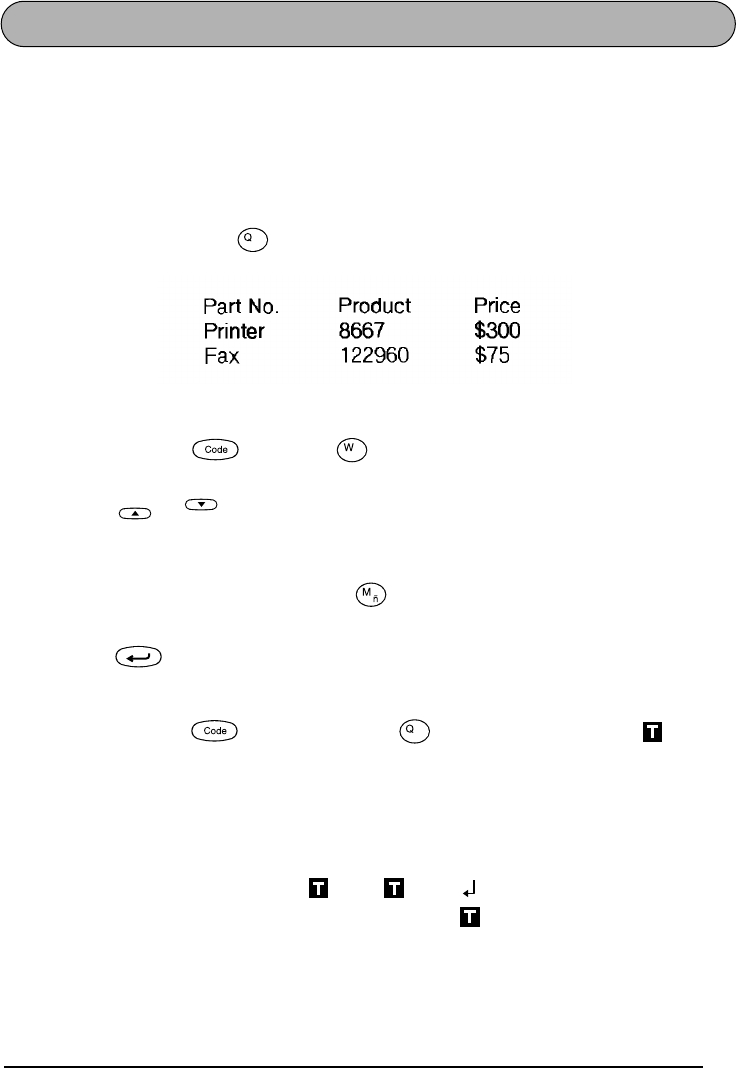
11
TABULACIÓN
Esta función le permitirá separar secciones de una línea de texto añadiendo tabulaciones. Esto
le permitirá crear columnas perfectamente alineadas sin tener que introducir varios espacios.
Todas las tabulaciones tendrán la misma longitud y se medirán desde el comienzo de la línea,
o de la tabulación anterior, si es que existe. La longitud de las tabulaciones podrá ajustarse
entre 0,0” y 11,8” (0,0 y 30,0 cm).
☞
El texto no podrá contener más de 50 tabulaciones. Si ya ha añadido 50 tabulaciones al
texto, cuando presione , aparecerá el mensaje de error “TAB LIMIT!”.
Para ajustar la longitud de las tabulaciones:
1 Mantenga pulsada y presione una vez. Se visualizará la longitud de tabula-
ción actual.
2 Presione o hasta que se visualice la longitud deseada, o utilice las teclas
numéricas para introducir la longitud.
☞
Para cambiar las unidades (pulgadas o centímetros) utilizadas para la indicación de la
longitud de las tabulaciones, presione hasta que se visualicen las unidades desea-
das.
3 Presione .
Para añadir una tabulación:
● Mantenga pulsada y presione una vez . La marca de tabulación ( ) apare-
cerá en el texto para indicar la posición de la tabulación.
☞
Si el texto delante de una tabulación sobrepasa el punto en el que tiene que
comenzar la sección siguiente de texto, tal texto comenzará en la siguiente
posición de tabulación.
Por ejemplo, si la longitud está ajustada a 2” y escribe el texto siguiente:
Tab
Tab Length
Home
Tab
2:
JKLMNOPQRST U
1:
ABC DEF GHI